Amazonプライムビデオをテレビで見る方法全まとめ!わかりやすく解説
AmazonプライムビデオをスマホやPC画面ではなくテレビで見たいたいと思いませんか?Amazonプライムビデオをテレビで見る方法は全部で7つあります。これからAmazonプライムビデオをテレビで見る方法を全て紹介しますので自分に合った方法を見つけてください。

目次
- 1Amazonプライムビデオとは
- ・映画やTV番組などの動画コンテンツを視聴できるサービス
- 2Amazonプライムビデオをテレビで見るには
- ・テレビ視聴するために必要なもの
- 3Amazonプライムビデオを同時に2台のテレビで見れる?
- ・3台まで同時視聴できる
- 4Amazonプライムビデオをテレビで見る方法~Fire TV Stick~
- ・メリット
- ・デメリット
- ・接続方法
- 5Amazonプライムビデオをテレビで見る方法~Amazon Fire TV~
- ・メリット
- ・デメリット
- ・接続方法
- 6Amazonプライムビデオをテレビで見る方法~ゲーム機~
- ・対応機種:PS4・PS3・Wii U
- ・メリット
- ・デメリット
- ・接続方法
- 7Amazonプライムビデオをテレビで見る方法~ブルーレイレコーダー~
- ・メリット
- ・デメリット
- ・接続方法
- 8Amazonプライムビデオをテレビで見る方法~スマートテレビ~
- ・メリット
- ・デメリット
- ・接続方法
- 9Amazonプライムビデオをテレビで見る方法~Apple TV~
- ・メリット
- ・デメリット
- ・接続方法
- 10Amazonプライムビデオをテレビで見る方法~HDMIケーブル~
- ・メリット
- ・デメリット
- ・接続方法
- ・注意点
- 11【まとめ】Amazonプライムビデオをテレビで見る方法
- ・Amazonプライムビデオをテレビで見る方法まとめ
- ・合わせて読みたい!動画サービスに関する記事一覧
Amazonプライムビデオとは
「Hulu」や「Netflix」などの動画配信サービスはたくさんの映像コンテンツを楽しむことができるようになっていてとても人気ですね。その中でもAmazonプライムビデオは低コストで動画コンテンツを楽しめると評判です。
「Amazonプライムビデオ」はAmazonプライム会員向けのサービスのひとつで、月額400円、年額3900円で楽しめる定額制の動画配信サービスです。
月額400円以下ですが、国内外の映画やドラマはもちろん現在放送中のテレビアニメも見ることができます。他の動画配信サービスに引けを取りません。
映画やTV番組などの動画コンテンツを視聴できるサービス
Amazonプライムビデオを使えばいつでもどこでも映画やテレビ番組などが視聴できるので、スマホやタブレット、パソコンから視聴する人が多いでしょう。中には映画やドラマなどはテレビの大画面でゆっくりと見たいと考える人もいるかもしれません。
Amazonプライムビデオはパソコンだけでなくテレビで見ることが可能で、その方法は7種類あります。今回はAmazonプライムビデオをテレビで見る方法を紹介します。ぜひ自分に合った方法を見つけてくださいね。
 Amazonプライムビデオの見方・使い方まとめ【iPhone/Android/PC】
Amazonプライムビデオの見方・使い方まとめ【iPhone/Android/PC】Amazonプライムビデオをテレビで見るには
Amazonプライムビデオをテレビで見るにはどのようにすれば良いのでしょうか?
テレビ視聴するために必要なもの
Amazonプライムビデオをテレビで見るには必要なものが4つあります。それは「Amazonプライムビデオのアプリ」と「インターネット回線」、そして「HDMI端子が付いたテレビ本体」、「HDMIケーブル」です。
これから必要なものそれぞれ、準備するにあたっての注意点についても見ていきましょう。
Amazonプライムビデオのアプリ
Amazonプライムビデオをテレビで見るにはまず、Amazonプライムビデオのアプリをダウンロードしましょう。ただダウンロードする際に注意点があります。
Amazonプライムビデオのアプリは同じアイコンで2つ存在しますので、ダウンロードする際アプリ詳細画面を開き「iPadとApple TV appも提供」という方をダウンロードしましょう。こちらでなければAmazonプライムビデをテレビで見ることはできません。
インターネット回線
Amazonプライムビデオはインターネット回線を利用した動画視聴サービスですので、必ず「インターネット回線」が必要です。テレビで見るためには自宅のインターネット回線を接続する必要があります。
自宅のパソコンでインターネットをしている場合はインターネット回線については問題ないでしょう。これから有線LAN接続、WiFi接続(無線)のそれぞれの方法について見ていきましょう。
有線LAN接続
有線LANは配線を繋ぐだけてインターネット回線を通してデータを送受信できる接続方法の1つです。配線を繋ぐだけとあって安定した通信速度である上、安い価格で手軽に設置できるのが最大のメリットと言えます。
デメリットとしては接続したい機器までLANケーブルを通さなければいけない点が挙げられます。配線がごちゃごちゃしたり、距離がある場合は届かない可能性もあるでしょう。
部屋ごとのテレビでAmazonプライムビデオを見たい場合はその分LANケーブルを用意して接続しなければならないでしょう。
無線LAN(WiFi)接続
無線LAN(WiFi)接続は有線と違って直接パソコンやテレビと配線で繋ぐ必要がなく、無線で利用できる接続方法です。複数の端末に接続する場合はもちろん、他の部屋へ移動してインターネット回線を利用したりする場合も配線に困らないので便利です。
無線のデメリットは、環境によっては速度が遅くなったり画質が荒くなったりする可能性がある点です。機器によっては有線LAN接続に対応していない場合もあるので、その場合はWiFi接続しましょう。
インターネット回線がない場合
もし自宅にインターネット回線がない場合、工事をして自宅にインターネット回線を導入するのは大変ですよね。これからインターネット回線の導入を検討する人はポケットWiFiがおすすめです。
ポケットWiFiは持ち運びもできるので、家の中でも外でもインターネットが楽しめます。工事不要なので届けばすぐにインターネット回線が使える点も良いですね。
HDMI端子のついたテレビ本体
Amazonプライムビデオをテレビで見るために使用するテレビ本体にも条件があります。テレビ本体の裏側や側面にHDMI入力端子があることが必要です。
Amazonプライムビデオをテレビで見る場合、自宅のテレビを一度確認しておきましょう。「HDMI」「HDMI入力」という表示が付いていますので確認してみましょう。
HDMIケーブル
HDMIでテレビと接続する場合、HDMIケーブルが必要になります。このHDMIケーブルはテレビ本体と別売りで販売されていることがほとんどですので、自宅にない場合は購入するようにしましょう。
HDMIケーブルは一般的に約500円〜1000円程度で購入できます。購入の際はHDMIケーブルの長さに注意しましょう。
Amazonプライムビデオを同時に2台のテレビで見れる?
Amazonプライムビデオの使用規則に「お客様は同じAmazonアカウントを使用して一度に3本までのビデオを同時にストリーミング再生することができます。お客様は、同じビデオを一度に複数の端末でストリーミング再生することはできません」とあります。
Amazonプライムビデオを同時に2台のテレビで見ることはできるのでしょうか?
3台まで同時視聴できる
Amazonプライムビデオの使用規則にあるように、別々のビデオを視聴する場合は3台のデバイスで同時視聴可能という意味合いになります。3台のテレビで見る場合はAmazonプライムビデオ対応のテレビで同時視聴可能ということになります。
追加料金もなく、テレビ3台で視聴できるのは本当にありがたいですね。前述したAmazonプライムビデオの使用規則にもありますが、同じ動画は同時に再生することはできません。1台でのみ再生可能です。
Amazonプライムビデオはテレビ3台やパソコン、タブレット、スマホなど3つのデバイスから同時に視聴することができます。4台目のデバイスやテレビで動画を見ようとすると、「再生エラー」と表示されます。
もし4台目のデバイスで動画を見るためには他のどれかのデバイスの再生を止める必要があります。また、同じ動画は同時に再生することはできませんと使用規約にありますが、実は2台まで再生できることが確認されています。
同じ動画を複数のデバイスで再生することはあまりないですが、使用規約にありますのでなるべく再生しないようにしましょう。
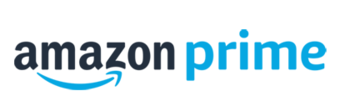 Amazonプライムビデオは家族で共有できる?同時視聴する方法は?
Amazonプライムビデオは家族で共有できる?同時視聴する方法は?Amazonプライムビデオをテレビで見る方法~Fire TV Stick~
「Fire TV Stick」はAmazonが販売するスティック型のデバイスです。テレビのHDMI端子に挿すだけでAmazonプライムビデオがテレビで見ることができるようになります。
本体はとてもコンパクトで設置も簡単です。家の中で持ち運び複数のテレビで使い回せます。AmazonプライムビデオだけでなくNetflixやHulu、YouTubeなどの動画サービスもテレビで見ることができます。
これからFire TV Stickのメリット、デメリットを紹介します。
メリット
Fire TV Stickのメリットとしてはとてもコンパクトで持ち運びもできる点、そして設定がわかりやすく簡単な点が挙げられるでしょう。また他のどの機器と比べても最も価格が安く3980円で導入できます。
リモコン上部にあるマイクが書かれたボタンを押すと精度の高い音声入力ができますので、面倒なテレビ画面での文字入力が不要です。スマホの画面をミラーリングできる点も便利ですね。
wi-fi環境があってパソコンやスマホでネトフリとかYouTube観てる人は、是非amazonのFIRE TV Stickを導入して…
— とと丸おじさんは人生の迷子☆ (@PoisonRoll) February 11, 2019
小さいスティック繋ぐだけで、アマプラビデオもYouTubeもネトフリもAbemaTVもHuluもTVで観られるし、PCと別部屋でも観られるしリモコン操作出来るので便利!
3980円で買えるよ!
デメリット
Fire TV Stickがすぐフリーズするの腹立つわ…。なんこれ…
— 右目 / Right Eye (@luca1122331) February 21, 2019
Fire TV StickのデメリットとしてはWiFi環境でなければインターネット接続ができない点が挙げられます。また次に紹介するAmazon Fire TVと比べると、操作性がやや重たい点もデメリットと言えるでしょう。また4Kテレビで見るこができません。
ただこの点に関しては上位互換のFire TV Stick 4Kをを使うと4Kテレビで見ることができますので問題ありませんね。
接続方法
Fire TV Stickの接続方法はとても簡単です。まずテレビのHDMI端子にFire TV Stickを挿しましょう。そしてFire TV Stickのコンセントを繋ぎ電源を入れます。インターネット回線に接続すれば完了です。
インターネットはWiFi接続が必須なので、この点に注意しておきましょう。
Amazonプライムビデオをテレビで見る方法~Amazon Fire TV~
Amazon Fire TVはAmazonが販売する高性能なデバイスです。Amazon Fire TVは、先ほど紹介したFire TV Stickよりも少し大きいタイプのデバイスになります。
Fire TV Stickと機能はほどんと変わりませんが、プロセッタやメモリがパワフルなので、サクサクと快適な操作ができ滑らかな映像を楽しむことができます。これからAmazon Fire TVのメリットやデメリットを見ていきましょう。
メリット
STB「fire tv stick 4K」 レビュー
— 大嶋 航矢 (@nyarot) February 8, 2019
レスポンスがサクサクで超快適。何年か前に使っていたfire tv stickと比べると雲泥の差。リモコンの電源ボタンと音量調節ボタン、alexa 音声ボタンもいいね!ただホーム画面のスポンサー広告の表示は消せないのかな?
そこだけがイマイチ#amazonfiretv
Amazon Fire TVはFire TV Stickと違う部分としては解像度が4K対応である点ですので、映像をより綺麗に見たい人におすすめです。メリットとしては、リモコンが音声に対応しているのでテレビの文字入力が面倒な人におすすめです。
またサイズは多少大きくなりますが、Fire TV Stickのメモリが1Gであることに対してAmazon Fire TVは2Gとなっています。レスポンスが良くサクサクと快適な操作ができるでしょう。
LANケーブルのコネクタが付いているので、有線の接続が可能な点もメリットでしょう。WiFi接続で速度が遅かったり画面が荒かったりと問題がある場合は有線接続で解決できるでしょう。
デメリット
Amazon Fire TVのデメリットとしては、高機能な分価格が高い点が挙げられます。6980円ですので、Fire TV Stickと比べると約3000円の差があります。4Kを見ない場合はFire TV Stickで十分かもしれませんが、これと言ったデメリットは無いようです。
接続方法
Amazon Fire TV接続方法も簡単です。まずテレビのHDMI端子に専用ケーブルで繋げましょう。そして電源をコンセントに繋ぎ、インターネットに接続すれば設定完了です。丁寧な設定画面に従えば、問題ありません。
2019年1月Amazon Fire TVの取り扱いはなくなり、Fire TV Stick 4K-Alexa対応音声認識リモコン付属がAmazon Fire TVの代わりとなっているようです。
Amazonプライムビデオをテレビで見る方法~ゲーム機~
Amazonプライムビデオをテレビで見る方法として、ゲーム機を使う方法があります。ゲーム機を元々持っている人は、ゲーム機を使って見る方法が追加費用もかからず経済的と言えます。
対応機種:PS4・PS3・Wii U
Amazonプライムビデオをテレビで見ることができるゲーム機はPS4、PS3、Wii Uの3つです。この3つのゲーム機を持っていれば、Amazonプライムビデオアプリをダウンロードしてすぐにテレビで見ることができるでしょう。
ただAmazonプライムビデオをテレビで見るためにわざわざ購入するのは高価なのでおすすめできません。
メリット
夫がAmazonプライムに結構前から入っていて、プライムビデオがPS4で見られるということを今日初めて知ってとても驚く。映画もドラマもこれで色々観られるのか!嬉しい。ネットに疎くてパソコン持ってないからプライムビデオとかは遠い存在だと思ってた。PS4は夫のゲーム機だと思ってたよ。
— 佐藤 有里子 (@yuriko_satou11) January 21, 2019
ゲーム機を使うメリットと言えば、ゲーム機を持っている人であればこれから機器を購入しなくて良いので一石二鳥な点が挙げられます。またDVDやブルーレイも見ることができ、メディアプレイヤーとしても使えます。
デメリット
Wii UってNetflixとかAmazonプライムビデオがみれるのすげー便利だし、カラオケとかもときどき使ってて、ゲーマーの人以外にとってもメリットを提供できてるけど、それやられちゃうと、ゲーマーがゲームできないんだよね。その意味でゲーム機としては失敗してる
— 夢見びゅっきー (@Byucky) March 30, 2017
ゲーム機を使うデメリットとしては、Amazonプライムビデオを見るだけでもゲーム機を起動させる必要があります。またゲーム機自体は高価なので、あまりゲームをしない人はブルーレイレコーダーやFire TV Stickを購入する方がメリットが大きいでしょう。
接続方法
ゲーム機の接続方法は、まずゲーム機をWiFi接続か有線LAN接続でインターネット接続しましょう。そしてゲーム機にAmazonプライムビデオのアプリをインストールして、テレビ視聴してください。とても簡単です。
 AmazonプライムビデオをPS4で見る方法!登録や支払い・画質設定解説
AmazonプライムビデオをPS4で見る方法!登録や支払い・画質設定解説Amazonプライムビデオをテレビで見る方法~ブルーレイレコーダー~
Amazonプライムビデオをテレビで見る方法として「ブルーレイレコーダー」を使う方法を紹介します。このブルーレイレコーダーを使う方法は、元々Amazonプライムビデオアプリに対応しているモデルを持っていればとても便利です。
現在はPanasonicのディーガの一部とソニーに対応しているようです。対応しているブルーレイレコーダーに付いてはAmazonの公式サイト「対応モデル」ページで確認しましょう。これからブルーレイレコーダーのメリット、デメリットを紹介します。
メリット
ついにブルーレイレコーダーを買ってしまった。
— T山 (@misosoup6161) February 6, 2018
でもこれでキミスイのブルーレイが見れるだけじゃなくて、録画もできるようになって、Amazonプライム・ビデオもテレビで観れるようになる!
Amazonプライムビデオに対応しているブルーレイレコーダーを持っている人は他の機器を購入しなくて済むので経済的と言えます。
またブルーレイレコーダーのリモコンで操作できますので、複数のリモコンを手元におく必要がなくてとてもスッキリとします。
テレビの録画や番組表を見る際もブルーレイレコーダーを使っている人は頻繁に起動させているため、他の機器の電源を入れる手間も省けるでしょう。
デメリット
ブルーレイレコーダーのデメリットは、対応している機器が少ない点かもしれません。自宅にAmazonプライムビデオに対応しているブルーレイレコーダーをすでに持っている人にとっては、デメリットは無いと言えます。
接続方法
ブルーレイレコーダーの接続方法は、まずブルーレイレコーダーとテレビをHDMIケーブルで接続しましょう。そしてブルーレイレコーダーとインターネット回線を接続します。WiFi接続か有線LAN接続かは機種によって異なります。
そしてブルーレイレコーダー内のAmazonプライムビデオアプリで視聴しましょう。これはブルーレイレコーダーのリモコンで操作可能です。
Amazonプライムビデオをテレビで見る方法~スマートテレビ~
Amazonプライムビデオをテレビで見る方法として、スマートテレビで見る方法を紹介します。スマートテレビとはインターネットの機能が備わっているテレビのことです。
Amazonプライムビデオのアプリを利用できるスマートテレビであれば、別の機器を購入する必要はありません。今の所LG、Panasonicの「VIERA」、ソニー「BRAVIA」の一部のスマートテレビに対応しています。
対応しているスマートテレビについてはAmazonの公式サイト「対応モデル」ページで確認しましょう。
メリット
Amazonプライムビデオの4Kビデオ見るのって、FireTV 4K対応の買わなきゃいけないと思ってた
— かむみそ (@kamu_miso) March 27, 2018
スマートテレビの4Kテレビなら、単体で見れるんやな…
Amazonプライムビデオに対応しているスマートテレビを持っていれば、別機器は一切必要なくボタン1つで簡単に視聴することができるので一番簡単にテレビで見ることができる方法と言えます。
機器の置き場所を取らないので、配線もごちゃごちゃせずに省スペースで済むこともメリットと言えます。テレビのリモコンで操作できる点も嬉しいですね。
それとは別に、スマートテレビとやら、スゴイ。
— にゃんきち (@enjoyadhdlife) February 4, 2018
最近のテレビは無線でつなぐんだね…
Amazonプライムビデオもyoutubeも見れるんだね…。
スマホの画面も見れるんだね…。
(これまでケーブルでつないでた)
テレビ自体も激安だった。。
なんかカルチャーショックだわ。。
デメリット
スマートテレビを持っていない場合、テレビ自体を購入することになるのでとても高価となるでしょう。しかしスマートテレビは、YouTubeなどインターネットの動画が見られたりSNS機能がついていたり、テレビにアプリを追加できたりと機能が満載です。
これからスマートテレビを購入予定の人はワンランク上のテレビとして買い替えても良いでしょう。
接続方法
スマートテレビの接続方法は、まずインターネットにはWiFi接続か有線LAN接続で接続します。スマートテレビのアプリを起動して、Amazonプライムビデオのアプリで視聴しましょう。リモコンで操作できますのでおすすめです。
Amazonプライムビデオをテレビで見る方法~Apple TV~
Amazonプライムビデオをテレビで見る方法としてApple TVを使う方法を紹介します。Apple TVはApple社が開発販売していて、iTunesやYouTubeから配信してテレビで視聴することができ、2017年からAmazonプライムビデオも見られるようになりました。
Apple TVにはAmazonプライムビデオだけでなく、Hulu、Netflix、AbemaTVなどのVODアプリが搭載されています。2018年からはiTunes Storeから直接映画の購入やレンタルもできるようになり、幅広いストリーミングサービスを利用できます。
メリット
テレビ単体の機能としてNetflixやAmazon プライム・ビデオなどが見られるけれども、Apple TVの良いところは串刺し検索ができる点。この作品を観たい、と思って検索したら定額サービスで観られるかどうか、無ければiTunesでレンタルできるかが分かる。Siriで調べられるのも便利。 pic.twitter.com/uCKCIU0z9x
— 富永広紀 (@tomichonet) January 23, 2019
Apple TVのメリットは、対応機種のみですが4K動画が見られること、前述したようにAmazonプライムビデオ以外にも動画配信サービスに対応していることが挙げられます。
Apple TVをすでに持っている人は追加の機器の購入もなく経済的です。またApple商品の好きな人には良いかもしれませんね。
デメリット
Apple TVをすでに持っていれば簡単にAmazonプライムビデオをテレビで見ることができますが、これから購入する場合はおすすめしません。Apple TV 4Kは32GBで19800円、64GBは21800円です。デバイスのみで一万円を超えるのでとても高価ですね。
Amazonプライムビデオををテレビで見るためだけであれば、Apple TV購入はおすすめしません。
接続方法
Apple TVの接続方法は、まず電源に接続しテレビとApple TVとを接続しましょう。画面の指示にしたがって設定してください。Amazonプライムビデオのアプリをインストールすると視聴できます。
Amazonプライムビデオをテレビで見る方法~HDMIケーブル~
最後に、HDMIケーブルでテレビとパソコンを繋いでテレビ画面にパソコンの画面を映す方法を紹介します。これはいわゆるミラーリングという方法になります。
機器に応じて対応しているHDMIケーブルを変えたり利用しているテレビがHDMI端子を持っているか確認したりする必要はありますが、とても安くテレビでAmazonプライムビデオを視聴することが可能なのでおすすめです。
スマホやタブレットでも、変換アダプタやHDMIケーブルがあればAmazonプライムビデオをテレビ画面に映すことができます。
メリット
パソコンとテレビをHDMIケーブルで繋ぐのが一番安くAmazonプライムビデオをテレビで見る方法ですかね。
— シコリマクリスティー (@Sick_O_Chri) September 9, 2017
HDMIケーブルを使った方法のメリットは、やはりHDMIケーブルを買うだけなのでとても安価な点が挙げられます。また接続はとても簡単ですし、パソコンだけでなくスマホやタブレットもテレビに接続できるのでありがたいですね。
HDMIケーブルと変換アダプタは出張の友です。これでwifiさえあればAmazonプライムでビデオ見てダラダラ出来る。
— Murakami (@jmz) May 25, 2018
デメリット
HDMIケーブルを使った方法のデメリットは、物理的にケーブルとパソコンを繋ぐため見栄えが悪い点が挙げられます。また、パソコンと繋ぐ場合は、テレビとパソコンの位置がケーブルで繋げる距離に置いてある必要があるでしょう。
また4Kに対応していない点もデメリットと言えるかもしれません。
接続方法
2000円ちょいのHDMIケーブル買って来たのでミラーリングしてamazonプライムビデオを見る。
— カ)ぬこい(公式) (@nucoi) December 25, 2016
これでDVDプレイヤー要らなくなった pic.twitter.com/Dm0AlFfFFl
接続方法はテレビとパソコンをHDMIケーブルで繋ぎます。これはスマホやタブレットでも可能です。テレビの入力をHDMIに切り替え、パソコン側で外部ディスプレイ接続の設定を調節しましょう。
注意点
HDMIケーブルを使ってテレビ画面でAmazonプライムビデオを見る方法はいくつかの注意点があります。その注意点をチェックしておきましょう。
テレビにHDMI端子はついてますか?
ホテル着いてテレビちいせぇなぁ思いつつPS4設置しよう思たけど、HDMI端子挿すとこないやんけ!!!! pic.twitter.com/c9Kf8IVU03
— 桓騎★将軍@MHW、BO4、HIT(引退) (@kanki_shogun) February 13, 2019
パソコンやスマホ、タブレットをテレビに接続するためには、テレビにHDMI端子が付いている必要があります。
古いテレビなどHDMI端子の付いていないものであれば接続ができません。ここ10年くらいの最近のテレビであれば、ほとんどHDMI端子が付いていますが、念のため確認しておきましょう。
HDMIケーブルは別売りの場合が多いで要注意
このHDMIケーブルは一般的に別売りであることが多いです。いざパソコンとテレビを接続しようとした時無くては困りますので、付属品を確認しておきましょう。別売りの場合は購入しておくことをおすすめします。
【まとめ】Amazonプライムビデオをテレビで見る方法
Amazonプライムビデオをテレビで見る方法は、まずは自宅にスマートテレビ、ブルーレイレコーダー、Apple TV、ゲーム機などがあるかを確認しましょう。
この中にAmazonプライムビデオに対応しているモデルがあれば、すぐにでもテレビで見ることができます。そして対応モデルが無い場合で、もしそれらの機器を購入する予定があれば一石二鳥でしょう。
さらに、購入予定がない場合はFire TV stickかAmazon Fire TV(現Fire TV Stick 4K-Alexa対応音声認識リモコン付属)のいずれかを検討してみてください。これで自分に合った視聴方法を選べるでしょう。
またAmazonプライムビデオをテレビで見るためには、インターネット回線を利用しますがそれぞれのインターネット回線の特徴もチェックしましょう。
自分の利用環境に合ったものを選ぶことがおすすめです。より快適に簡単に導入できる方法を選択してAmazonプライムビデオを楽しみましょう。
| インターネット接続方法 | |
| 有線LAN接続 | 安定した通信速度で利用したい (部屋ごとのテレビで見る場合は、その分ケーブルが必要) |
| 無線WiFi接続 | 配線が気になる人 どこの部屋からも通信したい |
| ポケットWiFi | インターネット回線導入工事不要 持ち運びもできる |
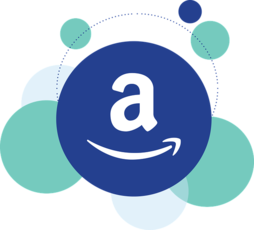 Amazonプライムビデオとは?評判やメリットデメリットまとめ
Amazonプライムビデオとは?評判やメリットデメリットまとめAmazonプライムビデオをテレビで見る方法まとめ
最後にこれまで紹介してきた7つの視聴方法の、メリットデメリット、価格や性能を踏まえてどのような人におすすめかをまとめてみましたのぜ参考にしてください。
| 接続方法 | どのような人におすすめ? |
| Fire TV Stick | 複数のテレビで視聴したい場合 あまり物を置きたくない場合 HDMI端子が付いているテレビがある場合 持ち運びしたい |
| Amazon Fire TV | より綺麗な画質(4K)で視聴したい場合 メモリが多いものを選びたい場合 |
| ゲーム機(PS3/PS4/Wii U) | 日頃よくゲーム機を利用する人 ゲーム機をすでに持っている場合 |
| ブルーレイレコーダー | ブルーレイレコーダーをすでに持っている場合 |
| スマートテレビ | スマホやパソコン操作をテレビ画面で見たい人 スマートテレビをすでに持っている場合 |
| Apple TV | YouTubeやiTunesをよく利用している人 Apple TVをすでに持っている場合 |
| HDMIケーブル | 格安かつ簡単に視聴したい人 パソコンやスマホ、タブレットをテレビ画面に映したい場合 |
合わせて読みたい!動画サービスに関する記事一覧
 dTV動画をダウンロードしてオフラインで見る方法
dTV動画をダウンロードしてオフラインで見る方法 TVer(ティーバー)とは?無料TV視聴アプリTVerの通信料金や特徴を解説
TVer(ティーバー)とは?無料TV視聴アプリTVerの通信料金や特徴を解説 TVer(ティーバー)をPCで見る方法を徹底解説
TVer(ティーバー)をPCで見る方法を徹底解説 DMM見放題chライトの評判口コミとメリット・デメリットまとめ
DMM見放題chライトの評判口コミとメリット・デメリットまとめ






































